Este tutorial de la serie Basics Winget le enseña cómo desinstalar aplicaciones usando Winget .
Al ser un administrador de paquetes completo, también puede desinstalar aplicaciones usando Winget. Puede desinstalar una aplicación específica o varias aplicaciones a la vez. Lo mejor es que el proceso de desinstalación es silencioso. es decir, no tiene que seguir un asistente de desinstalación o hacer clic en”Siguiente”varias veces. Sin más preámbulos, aprendamos los pasos para desinstalar aplicaciones usando Winget.
Serie de tutorial: Bases de línea de comandos de Winget
Uninstall Apps usando Windows en Windows
CLICE BAIN Las aplicaciones instaladas . copiar la identificación de la aplicación desde el” id “de la aplicación que desea desinstalar. ejecutar winget desinstalar”appid”comando mientras reemplaza”appid”con esa identificación. Capturas de pantalla)
Primero, Inicie la ventana Terminal haciendo clic derecho en el icono”Windows”en la barra de tareas y seleccione la opción”Terminal”.

Una vez que el terminal comienza, lo primero que debe hacer es list todas las aplicaciones Winget List 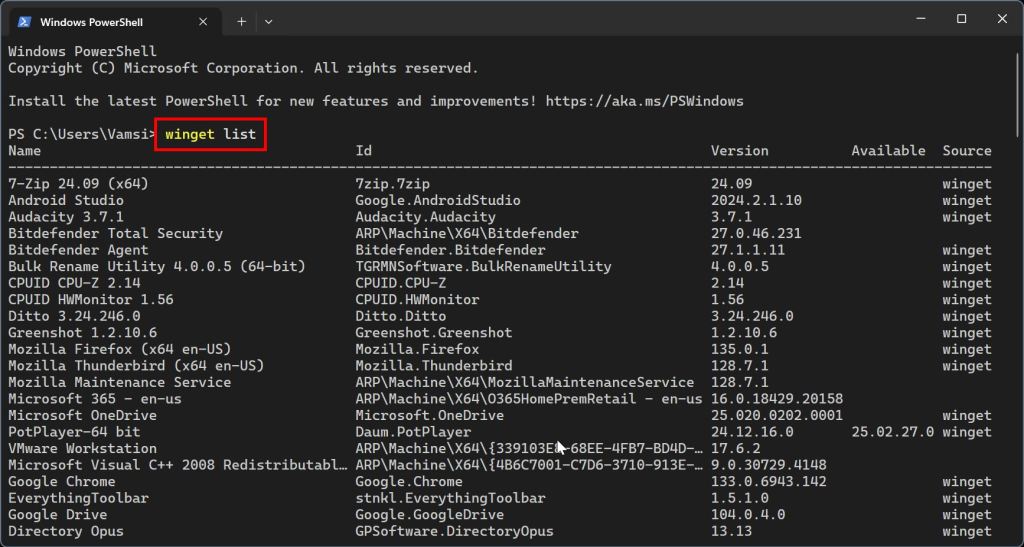
De la lista, encuentre la aplicación que desea a uninstal Columna”ID”. Por ejemplo, quiero desinstalar Spotify. Entonces, copié su identificación de la aplicación”Spotify.spotify”.
ahora, Ejecutar el siguiente comando mientras reemplaza”appid”(intercalado) Aplicación Desea que desinstale .
Winget Desinstalar”Appid”
Por ejemplo, ya que quiero desinstalar Spotify, ejecuté el alas desinstalado”Spotify.spotify”.
Si una aplicación requiere que los privilegios de administrador se vieran a uninstall, verá a UaC. Haga clic en” sí “para continuar.
Para desinstalar múltiples aplicaciones a la vez, solo tiene que encadenar los comandos separados por ;. Por supuesto, no olvide reemplazar las APPID con la ID real de las aplicaciones que desea desinstalar.
Winget desinstalar”AppID-2″; Winget desinstala”Appid-2″
Eso es todo. Es tan fácil desinstalar aplicaciones que usan Winget en Windows 11 y Windows 10. Si tiene alguna pregunta o necesita ayuda, comente a continuación. Estaré encantado de ayudar.

